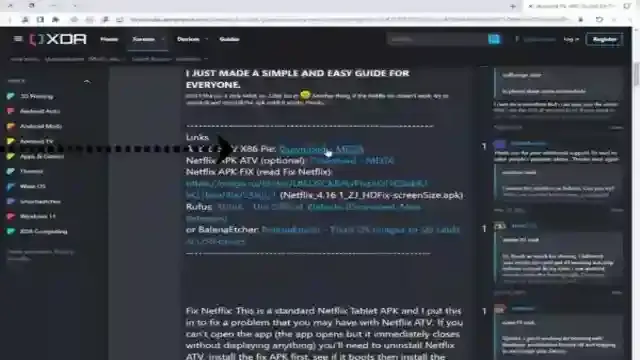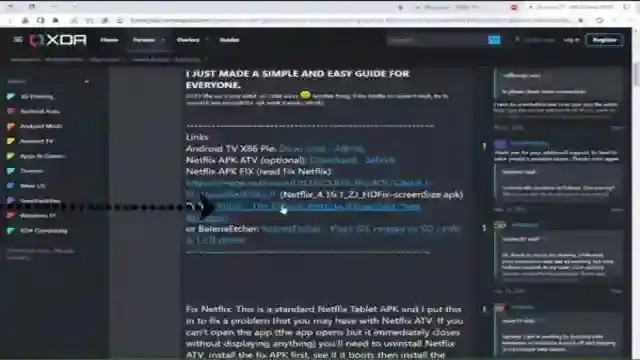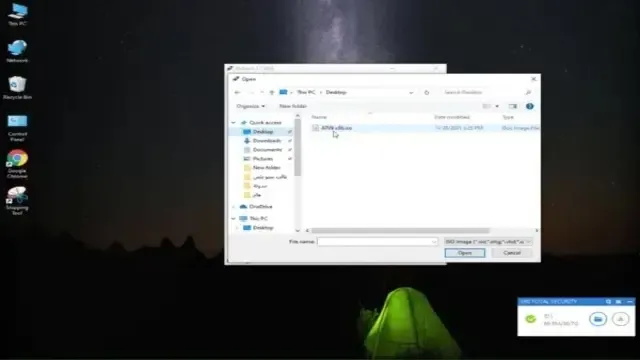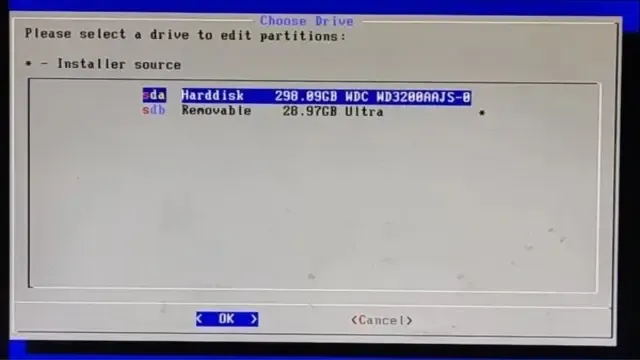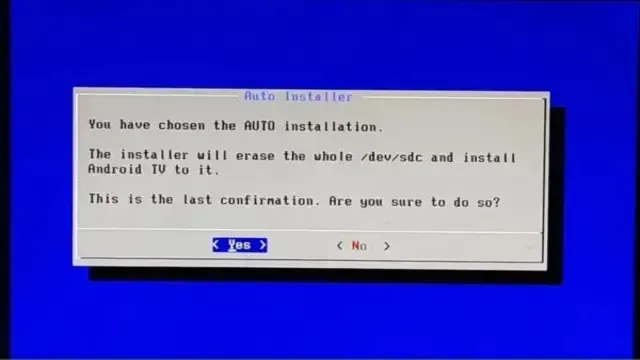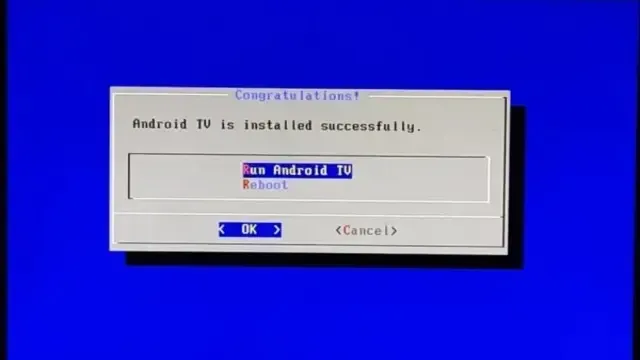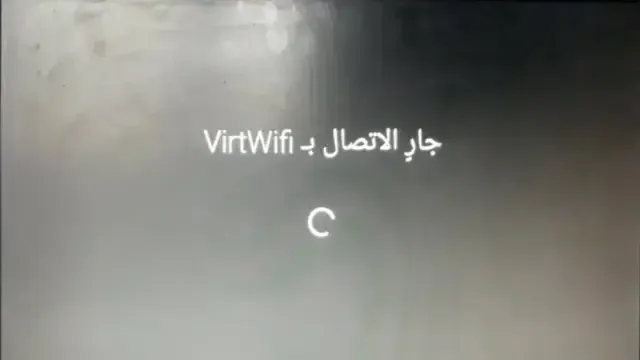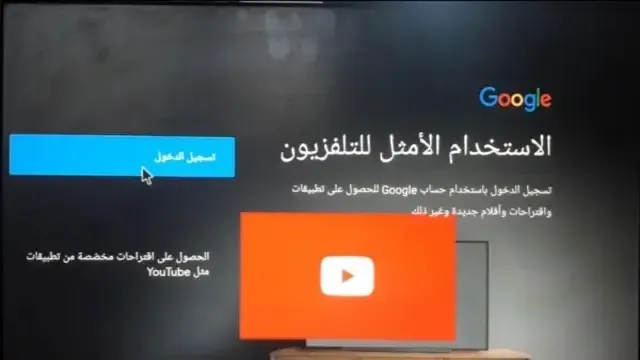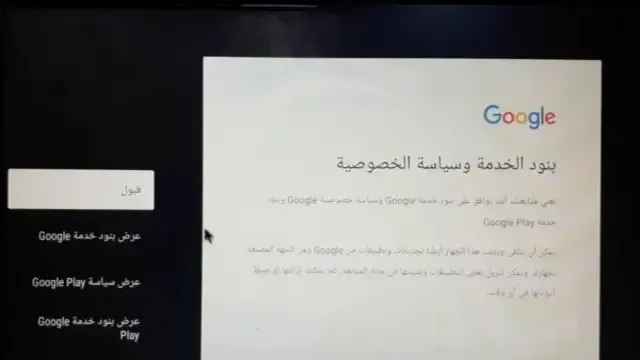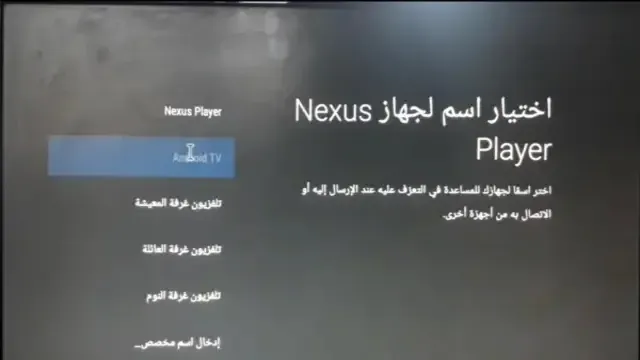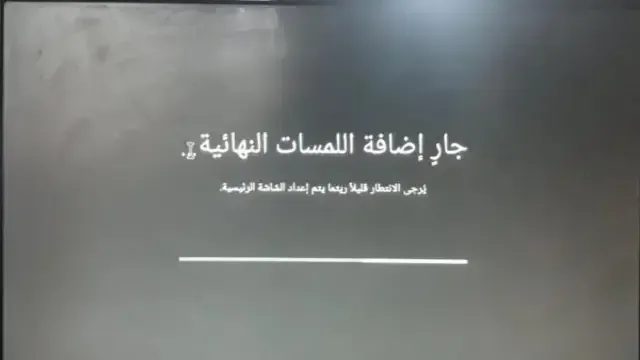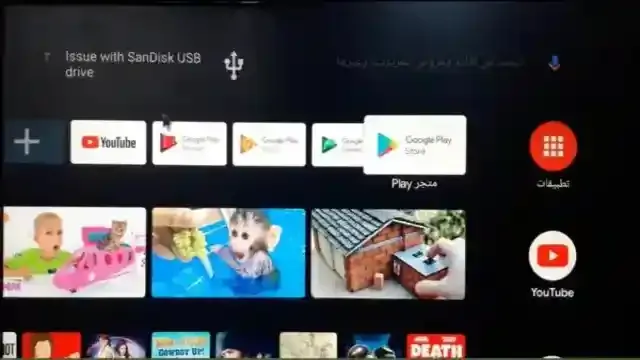كيفية تنزيل نظام تشغيل Android Tv على جهاز الكمبيوتر Android TV هذا هو نظام Android الموجود على الشاشات الذكية أو أجهزة TV Box. هذا النظام جميل جدا وبصراحة ممتاز في تشغيله. سنتعرف على كيفية تنزيله وتثبيته على الفلاش الخاص بنا بحيث ان انت بتركب الفلاش الخاص بك في أي وقت علي أي جهاز كمبيوتر نظام التشغيل هذا يعمل معك بسهولة لأنه بصراحة ممتاز جدًا. سنحتاج في نظام التشغيل هذا إلى نظام تشغيل Android TV ونحتاج إلى أداة لأنشاء Boot على الفلاش بحيث يظل Boot بنظام Android TV.
شرح تنزيل نظام التشغيل Android Tv
أولا ندخل الى الموقع وسنراه في اسفل المقال وننزل نظام التشغيل ونضغط على Download - MEGA ثم نضغط على تنزيل وسيتم تحميله معك.
شرح تنزيل الأداة لنظام التشغيل Android Tv
بعد ذلك ، ارجع إلى نفس الموقع الذي قمت بتنزيل نظام التشغيل منه ، وقم بالتمرير للأسفل وانقر فوق كلمة تسمى Rufus ، ثم قم بالتمرير لأسفل وانقر فوق Rufus 3.17. قم بتنزيل الأداة.
شرح تثبيت الأداة
أول ما نحتاجه الضغط على الأداة Double Click ، ثم Yes وقم بتركيب الفلاش الذي من المفترض ألا يقل عن 8 جيجا بايت. الفلاش الذي أملكه هو 32 جيجا بايت. قم بتركيب الفلاش وانتظر حتى يقرأ معي. بكدة هو قرأ الفلاش. بعد ذلك ، اضغط على SELECT وتلصق النسخة التي قمت بتنزيلها وانقر عليها نقرًا مزدوجًا ثم اضغط على START وانتظر حتى يكون لدي نظام Android Tv على الفلاش والسماح له بأنشاء Boot. هذه هي طريقة تنزيل نظام التشغيل Android Tv على الفلاش والسماح للفلاش بالتشغيل باستخدام Android Tv ثم الضغط على CLOSE.
شرح تثبيت نظام التشغيل Android Tv
بعد ذلك ، نقوم بإعادة التشغيل ونتبع بعض الخطوات التي سنفعلها للحصول على فلاش BOOT على نظام Android.
بهذا قمت بإعادة تشغيل الجهاز بالنسبة لي ، سأضغط على F12 للدخول إلى BOOT للفلاش الذي صنعناه واختر USB-HDD واضغط على Enter الآن دخل الفلاش معي. الآن سوف أقوم بالضغط على Advanced options ، وبعد ذلك نضغط على الخيار الرابع ونضغط على Enter وننتظر حتى ينتهي.
هو هنا قرأ الهارد ديسك وقرأ الفلاش التي تحتوي على نظام Android TV. معنى هذه النجمة أنه لا يمكن تحميل نظام Android TV الموجود على الفلاش على نفس الفلاش. الخيار الأول هنا يقول أنه يتم تنزيله علي الهارد ديسك ، هناك شيء مهم للغاية ، لأنك لا نك ممكن تعمل عملية فورمات للهارد لديك. اقرأ هذه المقالة قبل إكمال التنزيل. وهي بعنوان خطوه مهمه جدا لازم تعملها وانت بتحمل نظام تشغيل جديد.
إذن ، ماذا سنفعل أولاً؟ يكون لدينا اثنين فلاش. الآن ، نقوم بتركيب الفلاش الثاني والضغط على Cancel. بهذا قرأ الفلاش الثاني وهو 16 جيجا بايت. سأنزل وأختار الخيار الثالث وأضغط على Enter ، ثم أختار Yes وسننتظر ذلك حيث أنه ينتهي من عملية الفورمات.
انتظر ولا تضغط على أي شيء فهو يقوم بعملية تثبيت Android TV على الفلاش الثاني ثم يقوم بتثبيت نظام تشغيل Android TV من الفلاش الأول إلى الفلاش الثاني.
بهذه الطريقة أنتهى من عملية التثبيت. هنا يقوم بعملية المزامنة. انتظر حتى ينتهي. هذه هي الطريقة التي انتهى بها من تثبيت نظام Android Tv. لدي خياران. اضغط على Enter وادخل إلى النظام ، أو قم بإجراء عملية إعادة التشغيل للجهاز. سأدخل الي النظام وأضغط على Enter.
سيتم فتح نظام Android Tv معي. سننتظر حتى يتم فتح نظام التشغيل Android Tv.
هذا النظام ممتاز جدا وسهل جدا اذا اردت مشاهدة الفيديوهات سواء كانت على اليوتيوب او أي موقع لمشاهدة الفيديو.
هذه هي الطريقة الذي فتح بها نظام Android TV. هنا سأختار اللغة. سأختار اللغة العربية وأضغط على Enter. الآن يتعرف على شبكة Wi-Fi واضغط على تسجيل الدخول ثم متابعة ثم اكتب بريدي الإلكتروني واكتب كلمة المرور واضغط التالي ثم قبول ثم نعم ثم اختر Android Tv واضغط على Enter حتى يفتح معي هنا. يقول جاري إضافة اللمسات النهائية. سوف ننتظر هذا. تم فتح نظام Android Tv معي ، وواجهته الرئيسية.
الموقع المذكور في الشرح
لتحميل نظام التشغيل Android TV: اضغط هنا
رابط التحميل البديل Android TV : اضغط هنا
لتحميل الأداة rufus : اضغط هنا
لقراءة المقال المذكور في الشرح اضغط هنا
لمشاهدة الفيديو اضغط هنا
وبهذا انتهى موضوعنا تحميل وتثبيت نظام التشغيل Android Tv على الفلاش ميموري. أتمنى أن تكون قد استفدت. السلام عليكم ورحمة الله وبركاته